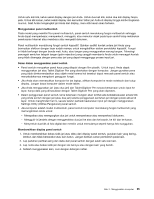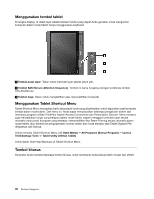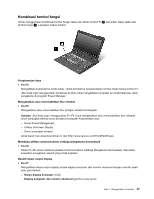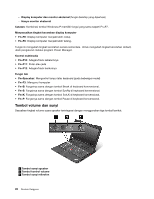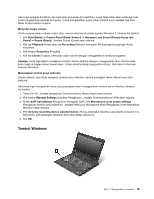Lenovo ThinkPad X230 (Indonesia) User Guide - Page 46
Menggunakan perangkat pengarah UltraNav, and Sound Peranti Keras dan Suara
 |
View all Lenovo ThinkPad X230 manuals
Add to My Manuals
Save this manual to your list of manuals |
Page 46 highlights
Tekan tombol ini untuk membuka menu Start (Mulai) sistem operasi Windows. Anda dapat juga menggunakan tombol Windows bersama dengan tombol lain untuk menggunakan fungsi lain. Untuk detail, lihat sistem informasi bantuan sistem operasi Windows. Menggunakan perangkat pengarah UltraNav Komputer Anda dilengkapi dengan perangkat pengarah UltraNav. Perangkat pengarah UltraNav terdiri dari perangkat pengarah TrackPoint dan bantalan sentuh, masing-masing merupakan perangkat pengarah dengan fungsi dasar dan tambahan. Anda dapat mengkonfigurasi kedua perangkat dengan memilih pengaturan yang Anda inginkan. • Tetapkan perangkat pengarah TrackPoint dan bantalan sentuh sebagai perangkat pengarah. Pengaturan ini memungkinkan penggunaan semua fungsi dasar dan tambahan dari perangkat pengarah TrackPoint dan bantalan sentuh. • Tetapkan perangkat pengarah TrackPoint sebagai perangkat pengarah utama dan bantalan sentuh hanya untuk fungsi tambahan. Pengaturan ini memungkinkan semua fungsi dasar dan tambahan digunakan dengan perangkat pengarah TrackPoint, sementara bantalan sentuh hanya digunakan untuk fungsi menggulir, mengetuk zona, dan pengarah yang bergerak lambat. • Tetapkan bantalan sentuh sebagai perangkat pengarah utama dan perangkat pengarah TrackPoint hanya untuk fungsi tambahan. Pengaturan ini memungkinkan semua fungsi dasar dan tambahan digunakan dengan bantalan sentuh, sementara perangkat pengarah TrackPoint hanya digunakan untuk fungsi menggulir dan Kaca Pembesar. • Tetapkan perangkat pengarah TrackPoint sebagai perangkat pengarah utama dan nonaktifkan bantalan sentuh. • Tetapkan bantalan sentuh sebagai perangkat pengarah utama dan nonaktifkan perangkat pengarah TrackPoint. Mengubah pengaturan UltraNav Untuk mengubah pengaturan UltraNav, klik Start (Mulai) ➙ Control Panel (Panel Kontrol) ➙ Hardware and Sound (Peranti Keras dan Suara) ➙ Mouse ➙ UltraNav. Kemudian, ubah pengaturan seperti yang diinginkan. Anda dapat juga mengubah pengaturan perangkat pengarah UltraNav dengan mengklik ikon UltraNav di area pemberitahuan Windows. Untuk menampilkan ikon UltraNav di area pemberitahuan Windows, lihat "Menambahkan ikon UltraNav ke area pemberitahuan Windows" pada halaman 33. Menggunakan perangkat pengarah TrackPoint Perangkat pengarah TrackPoint terdiri dari stik pengarah 1 di keyboard dan tiga tombol klik di bagian bawah keyboard. Untuk memindahkan pengarah 5 di layar, tekan penutup antislip di stik pengarah ke arah manapun, paralel dengan keyboard; stik pengarah sendiri tetap tidak bergerak. Kecepatan gerak pengarah tergantung pada tekanan yang Anda berikan ke stik pengarah. Fungsi tombol klik kiri 4 dan kanan 2 sama dengan fungsi tombol kiri dan kanan di mouse konvensional. Tombol tengah 3 TrackPoint, yang disebut dengan batang gulir, memungkinkan Anda untuk menggulir laman Web atau dokumen ke arah manapun, tidak perlu lagi menggunakan batang gulir grafis di samping jendela. 30 Panduan Pengguna